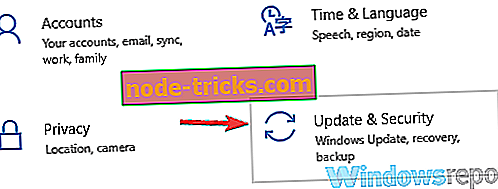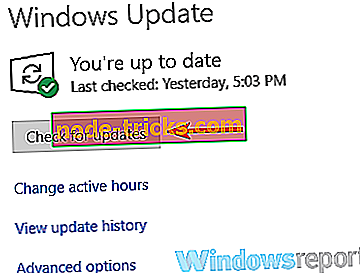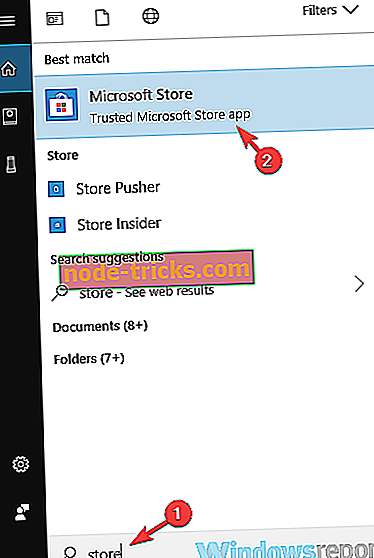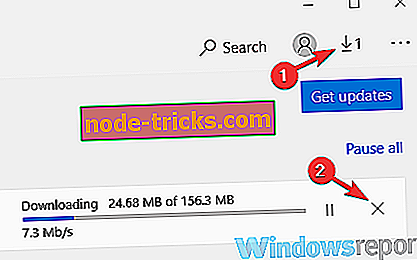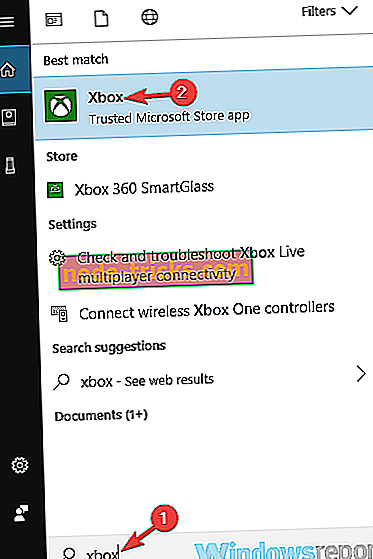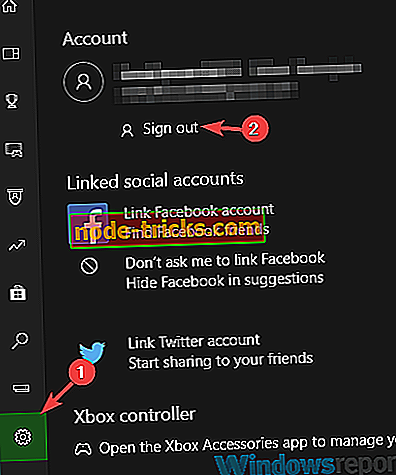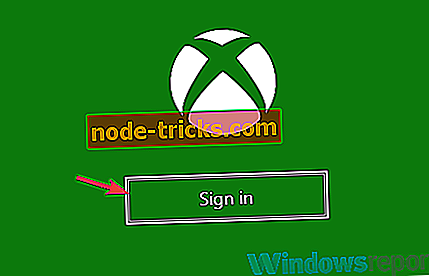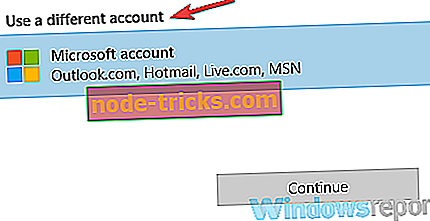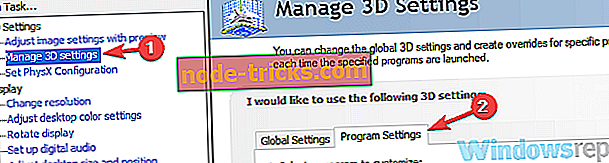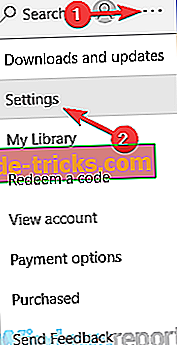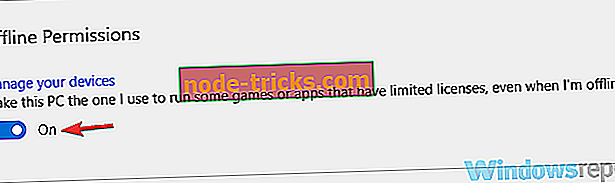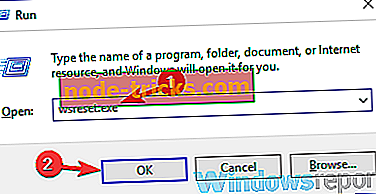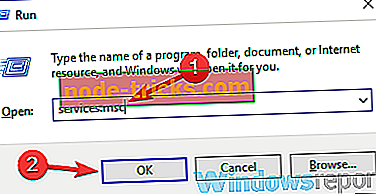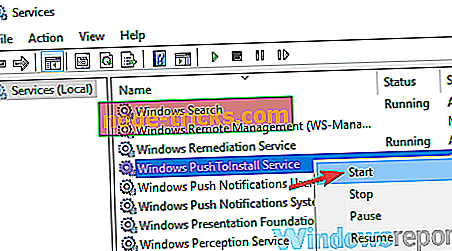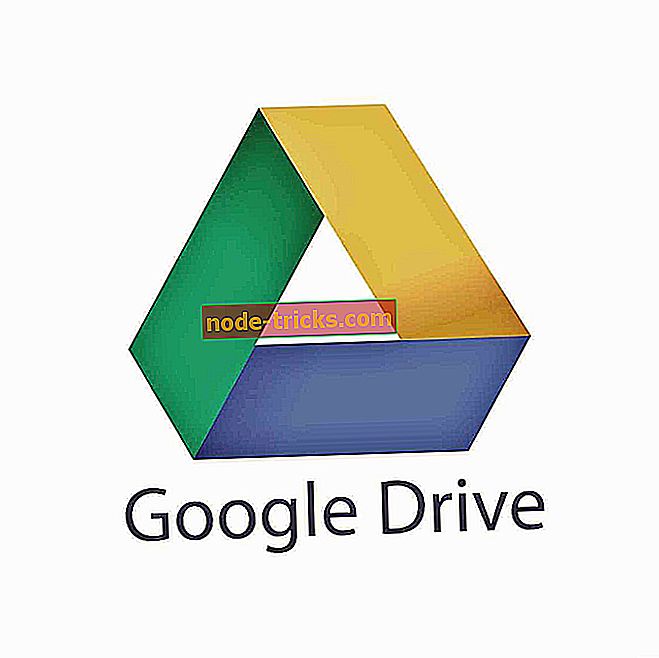Ето как да поправите Gears of War 4 черни въпроси на екрана на компютъра
Gears of War е популярна игрална серия както на Xbox, така и на PC, и като се има предвид тази игра, много потребители съобщават за черен екран, докато се опитват да пуснат Gears of War 4 на своя компютър. Това може да бъде голям проблем, а в днешната статия ще ви покажем как да отстраните този проблем.
Gears of War 4 е страхотна игра, но потребителите на PC съобщават за различни проблеми с нея. Като говорим за проблеми, ето някои от най-често срещаните проблеми, които потребителите съобщават:
- Gears of War 4 се срива при стартиране, срив на екрана - понякога Gears of War 4 може да се срине при стартиране поради липсващи актуализации. За да разрешите този проблем, изтеглете последните актуализации за Windows 10.
- Gears of War 4 остана на екрана за зареждане PC - Вашата графична карта понякога може да доведе до появата на този проблем. За да разрешите проблема, уверете се, че Gears of War 4 е настроена да използва вашата специална графика.
- Gears of War 4 PC замразяване - Този проблем може да възникне, ако драйверите ви не са актуални. За да решите проблема, не забравяйте да инсталирате най-новите драйвери и да опитате отново да стартирате Gears of War 4. \ t
- Gears of War 4 PC не стартира, стартира - Този проблем може да се появи, ако нямате разрешения за офлайн разрешения в Microsoft Store. Просто активирайте тази функция и проблемът с Gears of War 4 трябва да бъде разрешен.
Gears of War 4 черен екран на компютър, как да го поправя?
- Уверете се, че разполагате с най-новите актуализации
- Актуализирайте драйверите на графичната си карта
- Опитайте да изтеглите друга игра от магазина на Microsoft
- Уверете се, че сте влезли в приложението Xbox с правилен имейл
- Уверете се, че използвате специалните графики, за да стартирате играта
- Активиране на функцията за разрешения офлайн
- Нулиране на кеш паметта на Microsoft и стартиране на необходимите услуги
Решение 1 - Уверете се, че разполагате с най-новите актуализации
Ако получавате черен екран, докато се опитвате да стартирате Gears of War 4, може би проблемът е свързан с вашата система. Понякога някои проблеми и се появяват на вашата система, и това може да доведе до този и много други проблеми.
За да решите проблема, препоръчваме ви да актуализирате Windows 10 до последната версия. Този процес е доста опростен в Windows 10 и в по-голямата си част Windows 10 автоматично инсталира липсващите актуализации. Въпреки това винаги можете да проверявате ръчно актуализации, като направите следното:
- Отворете приложението Настройки . Най-бързият начин да направите това е да използвате Windows Key + I пряк път. След като се отвори приложението Настройки, отворете секцията Обновяване и защита .
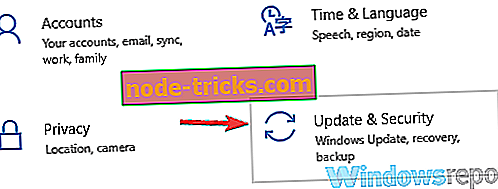
- В десния панел щракнете върху бутона Проверка за актуализации .
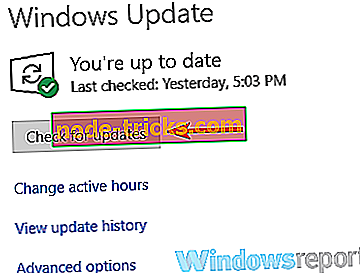
- Windows сега ще проверява за налични актуализации и ще ги изтегля във фонов режим.
След като актуализациите бъдат изтеглени, рестартирайте компютъра, за да ги преинсталирате. След като актуализирате системата си до последната версия, проверете дали проблемът все още е там. Това просто решение работи за няколко потребители, така че не забравяйте да го изпробвате.
Решение 2 - Актуализирайте драйверите на графичната си карта
Понякога черен екран може да се появи в Gears of War 4 поради вашите драйвери. Вашите драйвери за графични карти са от решаващо значение за мултимедия и игри и ако драйверите са остарели, може да възникнат различни проблеми. За да разрешите този и други проблеми, потребителите предлагат да актуализирате драйверите на графичната си карта.
Актуализирането на драйвера на графичната карта е сравнително просто и можете да го направите, като посетите уебсайта на производителя на графичната карта и изтеглите най-новите драйвери за вашия модел. Въпреки това, ако този процес изглежда малко сложен и не знаете как да го направите правилно, винаги можете да използвате инструменти на трети страни като TweakBit Driver Updater, за да изтеглите драйверите си.
Този инструмент ще сканира компютъра ви и ще ви уведоми кои драйвери са остарели и ви позволяват да ги актуализирате автоматично само с няколко кликвания. След като драйверите на графичната карта са актуални, проверете дали проблемът все още е там.
Решение 3 - Опитайте да изтеглите различна игра от магазина на Microsoft
Ако получавате черен екран, докато се опитвате да стартирате Gears of War 4 на вашия компютър, може би това решение може да ви помогне. Имайте предвид, че това е просто решение, така че трябва да го повторите всеки път, когато възникне проблемът.
Според потребителите можете временно да ги коригирате, като опитате да изтеглите различна игра от магазина на Microsoft и след това да прекратите процеса на изтегляне. Това е доста лесно и можете да го направите, като изпълните следните стъпки:
- В лентата за търсене въведете магазина . Сега изберете Microsoft Store от списъка.
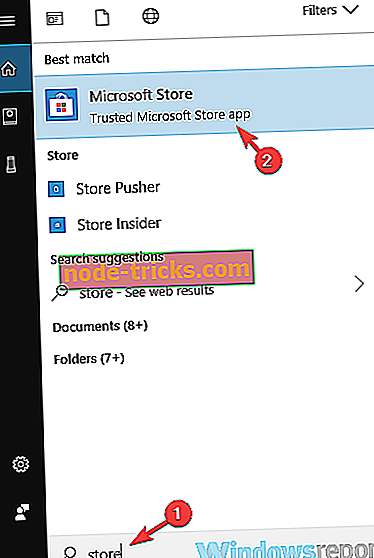
- Сега се опитайте да изтеглите безплатна игра от магазина на Microsoft.
- Процесът на изтегляне ще започне. Изчакайте около 10 секунди и след това щракнете върху иконата със стрелка надолу до снимката на вашия профил. Сега кликнете върху бутона X, за да спрете изтеглянето.
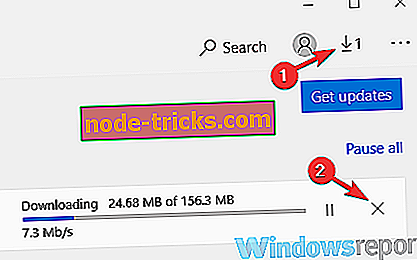
След това процесът на изтегляне ще спре. Сега можете да опитате отново да стартирате Gears of War 4 и да започне без проблеми. Няколко потребители съобщиха, че този метод работи за тях, но имайте предвид, че това е просто решение.
Решение 4 - Уверете се, че сте влезли в приложението Xbox с правилен имейл
Според потребителите понякога може да се появи черен екран с Gears of War 4, ако не сте влезли в приложението Xbox с правилния профил.
Потребителите съобщиха, че ако сте влезли в приложението Xbox с акаунт на Microsoft вместо с Xbox, може да срещнете този проблем. За да поправите това, просто трябва да излезете от приложението Xbox и да се регистрирате отново. Това е доста лесно и можете да го направите, като изпълните следните стъпки:
- Натиснете клавиша Windows + S и въведете xbox . Сега изберете Xbox от списъка с резултати.
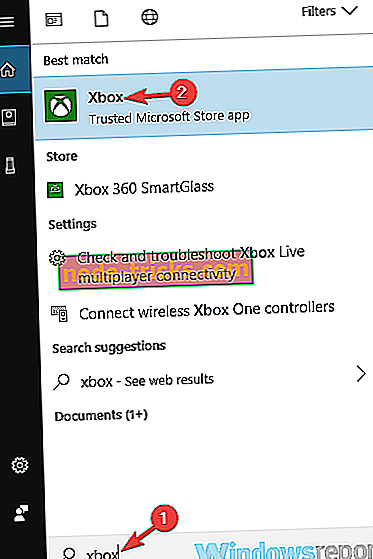
- Когато приложението Xbox се отвори, излезте от него. За да направите това, щракнете върху иконата Gear в левия прозорец. В десния панел щракнете върху бутона Изход .
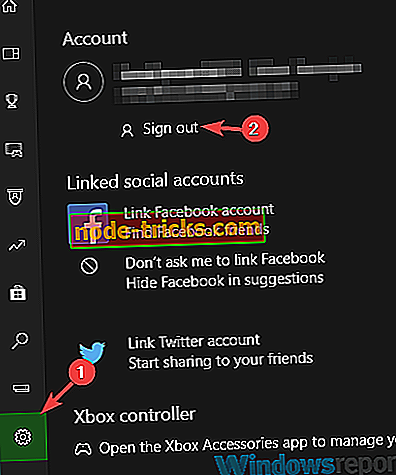
- Сега кликнете върху Влизане. Ако бъдете помолени да влезете с профила си в Microsoft, кликнете върху Не сте в горния ляв ъгъл.
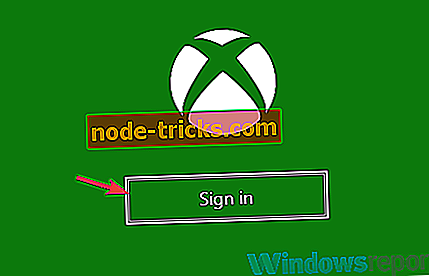
- Изберете Използване на друг акаунт и кликнете върху Продължи .
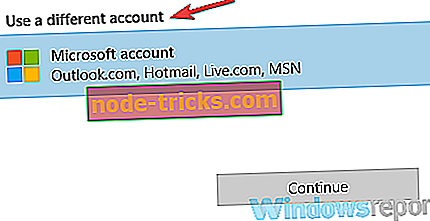
- Сега въведете имейла и паролата си и трябва да сте влезли в приложението Xbox.
След като направите това, проверете дали проблемът все още е там.
Решение 5 - Уверете се, че използвате специалните графики, за да стартирате играта
Много лаптопи и някои персонални компютри идват с отделна и интегрирана графика, а понякога това може да е проблем. Компютърът ви може да е конфигуриран да изпълнява играта с помощта на вградената графика и това може да доведе до появата на този проблем.
За да разрешите проблема, трябва да промените настройките на графичната си карта. За да направите това, изпълнете следните стъпки:
- Отворете контролния панел на Nvidia .
- В левия прозорец изберете Управление на 3D настройки . В десния панел отидете в Настройки на програмата .
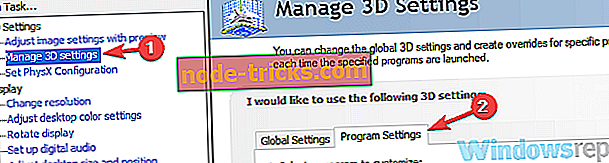
- Намерете Gears of War 4 в списъка. Ако не е налице, кликнете върху бутона Добавяне, за да го добавите.
- Сега настройте Select the графичен процесор за тази програма на High-performance Nvidia процесор . Кликнете върху бутона Приложи, за да запазите промените.
След като направите тези промени, Gears of War 4 винаги ще работи с графичната карта Nvidia и проблемът трябва да бъде решен постоянно. Ако използвате AMD графика, трябва да можете да намерите всички тези настройки в Catalyst Control Center.
Решение 6 - Активиране на функцията за офлайн разрешения
Според потребителите, ако получавате черен екран, докато се опитвате да стартирате Gears of War 4, може би ще можете да решите проблема, като промените няколко настройки в Microsoft Store. За да направите това, изпълнете следните стъпки:
- Отворете магазина на Microsoft .
- Кликнете върху иконата Още в горния десен ъгъл и изберете Настройки от менюто.
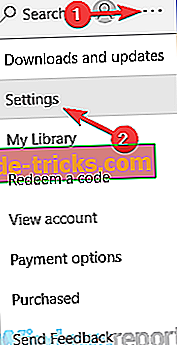
- Сега намерете функцията за разрешения за работа в офлайн режим и я активирайте.
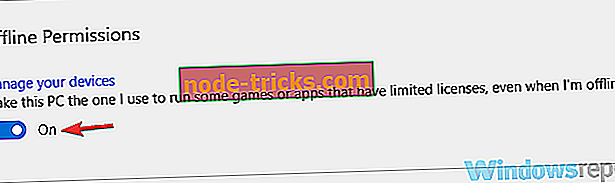
След като направите това, проблемът трябва да бъде решен и ще можете да стартирате Gears of War 4 без никакви проблеми.
Решение 7 - Нулирайте кеш паметта на Microsoft и стартирайте необходимите услуги
Според потребителите понякога проблемите с Microsoft Store могат да повлияят на други приложения и да предизвикат проблеми като черен екран в Gears of War 4. Въпреки това, можете да поправите този проблем само като възстановите кеша на Windows Store. За да направите това, изпълнете следните стъпки:
- Натиснете клавиша Windows + R, за да отворите диалоговия прозорец Изпълни .
- Въведете wsreset.exe и натиснете Enter или щракнете върху OK .
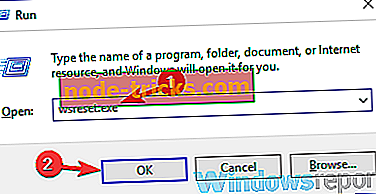
След това трябва да активирате определени услуги. За да направите това, изпълнете следните стъпки:
- Отворете диалоговия прозорец Run и въведете services.msc . Сега натиснете Enter или щракнете върху OK .
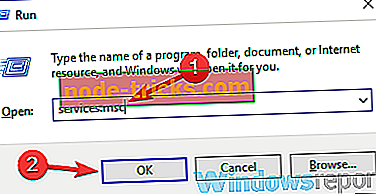
- Когато се отвори прозорецът Services (Услуги), намерете Windows PushToInstall Service, щракнете с десния бутон върху него и изберете Start от менюто.
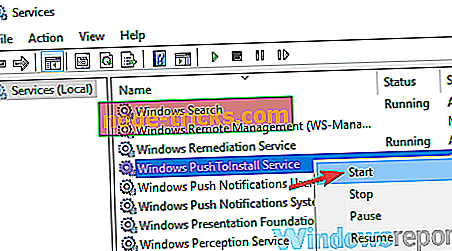
След това опитайте отново да стартирате Gears of War 4 и проверете дали проблемът все още е там.
Черният екран може да бъде голям проблем и да предотврати работата на Gears of War 4 на вашия компютър. Въпреки това се надяваме, че сте успели да разрешите този проблем с помощта на едно от нашите решения.